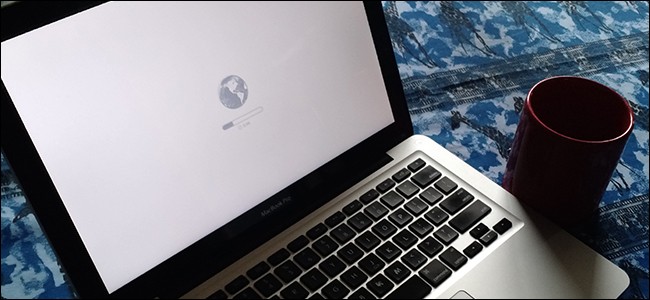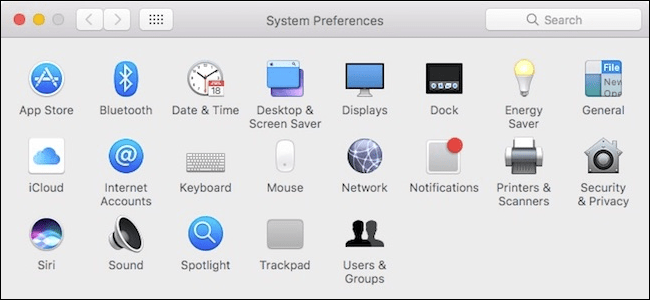عندما تفكر في علامة تجارية للكمبيوتر، فمن الواضح أن شركة Apple سوف تتبادر إلى ذهنك على الفور. وهذا أمر لا مفر منه، لأنه واحد من الأفضل في السوق، وذلك بفضل العدد الكبير من الوظائف التي يتمتع بها والتطبيقات التي تأتي معها. مع وضع هذا الأمر الأخير في الاعتبار، ستشاهد اليوم كيفية تكوين المنبه وضبطه على جهاز Mac.
لا، لم يصاب أحد بالجنون فجأة، ما تقرأه يمكن تحقيقه حقًا وهو أسهل مما تعتقد. بفضل التطبيق الرسمي من شركة bitten apple، من الممكن ضبط جهاز الكمبيوتر الخاص بك كساعة منبه. في حال لم يكن لديك هاتف محمول أو كنت ترغب ببساطة في استخدام جهازك بهذه الطريقة (يمكنك أيضًا ضبط وتكوين المنبه أو المنبه على جهاز الكمبيوتر الذي يعمل بنظام Windows 10 ، فقط في حالة وجود جهاز كمبيوتر آخر وترغب في القيام بذلك).
لماذا وضع إنذار على MAC؟
من الواضح أن ضبط المنبه وضبطه على جهاز Mac ليس أمرًا طبيعيًا. نظرًا لوجود العديد من الأجهزة الأخرى التي يمكنها تنفيذ هذا الإجراء بشكل أكثر فعالية (على سبيل المثال، يمكنك تنشيط منبه وقت النوم أو منبه وقت النوم على iPhone).
ولكنه في الواقع مفيد جدًا لأولئك الذين يعملون طوال اليوم على الكمبيوتر. ويحتاجون إلى الانتباه إليه لمدة ساعة (إما لتناول الدواء، أو للتذكير بالمكالمة، من بين أمور أخرى).
بالإضافة إلى ذلك، فهو مفيد لأي شخص لا يملك هاتفًا أو ساعة. ومن لا يملك المال حقًا للإنفاق عليه.
بغض النظر عن مدى غرابة الأمر. هناك فقط فوائد تأتي مع التطبيق الذي يسمح لك بضبط المنبه، واسمه: iCal .
![]()
هذا هو في الأساس تطبيق تقويم . حيث لا يمكنك ضبط المنبهات فحسب، بل يمكنك أيضًا ضبط التواريخ والأحداث المعلقة حتى يذكرك الكمبيوتر.
لقد وُلدت في عام 2002 وشهدت آخر تحديث لها في عام 2012. ولكن على الرغم من أنها لم تتلق أخبارًا لفترة من الوقت، إلا أن الأخبار التي لديها بالفعل أكثر من كافية، لأنها تسمح لمستخدم MAC بتتبع الأحداث القادمة.
هذا التطبيق مكتمل للغاية لدرجة أنه يسمح لك بمشاركة التقويم الخاص بك عبر الإنترنت . بالإضافة إلى إعطائك إمكانية الاشتراك مع الآخرين لتراقبهم تمامًا كما تراقب نفسك (يمكنك حتى حماية التقويم الخاص بي) ).Mac مع نسخة احتياطية، لذا فهو كامل جدًا).
ضبط المنبه وضبطه على جهاز Mac
الآن بعد أن أصبح ما ورد أعلاه واضحًا لك. فقد حان الوقت لبدء عملية تكوين المنبه وضبطه على جهاز Mac.
أول شيء عليك فعله هو تشغيل iCal من مجلد ” التطبيقات “. وبعد ذلك يجب عليك تكوين حدث في التطبيق.
يمكنك القيام بذلك باليوم أو الأسبوع أو الشهر. إذا كنت تريد تكوين اليوم، فما عليك سوى النقر نقرًا مزدوجًا فوق المربع أو المربع الموجود في القسم الخاص بذلك اليوم. مما سيسمح لك بإدخال اسم للحدث ووقت البدء والانتهاء .
إذا كنت في العرض الشهري للتطبيق. فما عليك سوى النقر فوق التاريخ الذي تريده وسترى على الفور نفس المربع حتى تتمكن من ضبط الإعدادات الخاصة بك.

بعد القيام بذلك. انتقل إلى الخيار المسمى ” إنذار “. سيؤدي تحديده إلى تنشيط قائمة منسدلة تحتوي على خيارات التنبيه التي يمكنك تكوينها، والتي ستكون: لا شيء، رسالة (سوف يظهر لك مربع رسالة في ذلك الوقت قمت بتعيين).
رسالة بالصوت (سيظهر لك هذا نفس الرسالة ولكن مع صوت لجذب انتباهك). والبريد الإلكتروني (سيرسل لك بريدًا إلكترونيًا) وملفًا (سيفتح ملفًا تضعه).
بغض النظر عن الخيار الذي تختاره. سيتعين عليك ببساطة ضبط وقت المنبه والنقر فوق الزر ” قبول “.
وبهذا تكون العملية جاهزة. لذا فأنت تعرف الآن كيفية تكوين المنبه وضبطه على جهاز Mac، ثم انتقل إلى هذا التطبيق الرائع وابدأ في التخصيص.
تذكر أنه إذا كان لديك هاتف. فلن تضطر إلى استخدام جهاز الكمبيوتر الخاص بك لهذا الغرض، حيث يمكنك دائمًا إصدار صوت منبه لجهاز iPhone عند إيقاف تشغيله أو تشغيله ، وهو أكثر كفاءة (ولكنه لا يزال قرارك).